今天和大家分享一下win10系统同时打开多个word文档导致运行速度变卡问题的解决方法,在使用win10系统的过程中经常不知道如何去解决win10系统同时打开多个word文档导致运行速度变卡的问题,有什么好的办法去解决win10系统同时打开多个word文档导致运行速度变卡呢?小编教你只需要 1、首先双击打开任意一个word文档,然后在左上角菜单中选择“word文档”选项; “word文档”选项
2、打开word选项设置窗口后,在左侧列表中选择“校对”选项,然后在右侧列表中找到并取消勾选“键入时检查拼写”、 “键入时检查语法” 和“随拼写检查语法”这三个选项,最后点击确定保存当前设置即可;就可以了;下面就是我给大家分享关于win10系统同时打开多个word文档导致运行速度变卡的详细步骤::

故障原因:
同时打开多个word文档系统变得很慢卡顿故障现象,一般是因为在打开word文档时会自动启动“拼音语法检查”功能,系统也会对文件进行语法彻底检查,如果文件越大,那么检查消耗的时间也会越久,我们只要将“拼音语法检查”功能关闭即可,具体设置方法如下:
win10系统同时打开多个word文档变卡顿解决方法:
1、首先双击打开任意一个word文档,然后在左上角菜单中选择“word文档”选项;
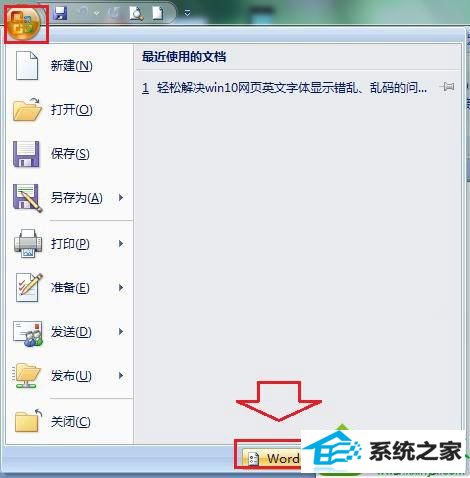
2、打开word选项设置窗口后,在左侧列表中选择“校对”选项,然后在右侧列表中找到并取消勾选“键入时检查拼写”、 “键入时检查语法” 和“随拼写检查语法”这三个选项,最后点击确定保存当前设置即可;
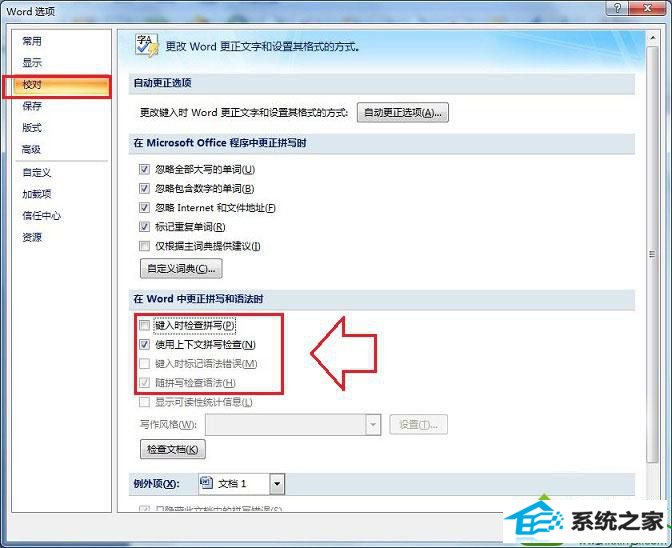
3、Microsoft word设置会影响到word文档的打开速度,而我们只要按照教程对word中更正拼写和语法时的相关选项,一般可以有效的解决打开多个word文档卡顿系统变慢等问题。
关于win10系统下同时打开多个word文档导致运行速度变卡的原因分析到这里了,遇到一样情况的用户可参考上述教程解决问题。








